Kan niet inloggen bij Microsoft Defender in Windows 11
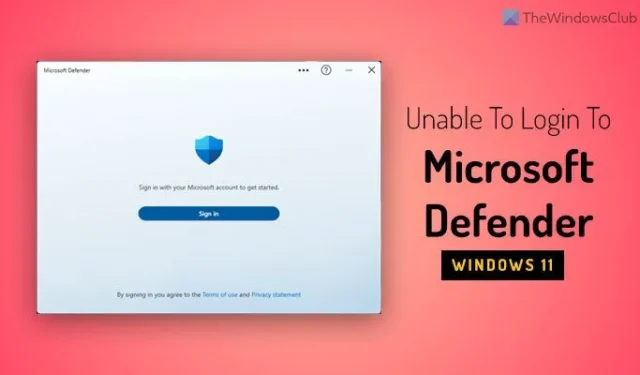
Als u zich niet kunt aanmelden bij Microsoft Defender in Windows 11/10, kunt u deze instructies volgen om het probleem binnen enkele ogenblikken te omzeilen. Er kunnen verschillende redenen zijn waarom u zich niet kunt aanmelden bij uw Microsoft-account in Microsoft Defender op een Windows-pc. Hier hebben we enkele veelvoorkomende redenen en oplossingen verzameld om het probleem op te lossen.

U kunt Windows-beveiliging gebruiken zonder u aan te melden bij Microsoft Defender. Als u echter inlogt op uw account, kunt u verschillende voordelen krijgen. U kunt bijvoorbeeld de in- en uitgeschakelde services en functies, apparaatgegevens, waarschuwingen, enz. controleren. Het belangrijkste is dat u andere apparaten kunt toevoegen en hun beveiligingswaarschuwingen op uw pc kunt ontvangen.
Kan niet inloggen bij Microsoft Defender in Windows 11
Als u zich niet kunt aanmelden bij Microsoft Defender in Windows 11/10, volgt u deze oplossingen:
- Beëindig en start Microsoft Defender opnieuw
- Controleer de internetverbinding
- Repareer en reset Microsoft Defender
- Controleer de groepsbeleidsinstelling
Lees verder voor meer informatie over deze tips en trucs.
1] Beëindig en start Microsoft Defender opnieuw
Dit is het allereerste dat u moet doen als u het bovengenoemde probleem krijgt. Soms is het gewoon een storing of bug die het probleem op uw computer veroorzaakt. De eenvoudigste manier om dit te verhelpen is door de betreffende applicatie opnieuw te starten. Er zijn hoofdzakelijk twee manieren om de app te sluiten: via Taakbeheer en via het paneel Windows-instellingen. Er wordt echter voorgesteld om de tweede methode te gebruiken, omdat u Microsoft Defender mogelijk niet altijd in Taakbeheer vindt zodra u het sluit met de knop close(x).
Druk daarom op Win+I om het paneel Windows-instellingen te openen en ga naar Apps > Geïnstalleerde apps .
Zoek Microsoft Defender, klik op het pictogram met de drie stippen en selecteer de Geavanceerde opties .
Zoek vervolgens de knop Beëindigen en klik erop.
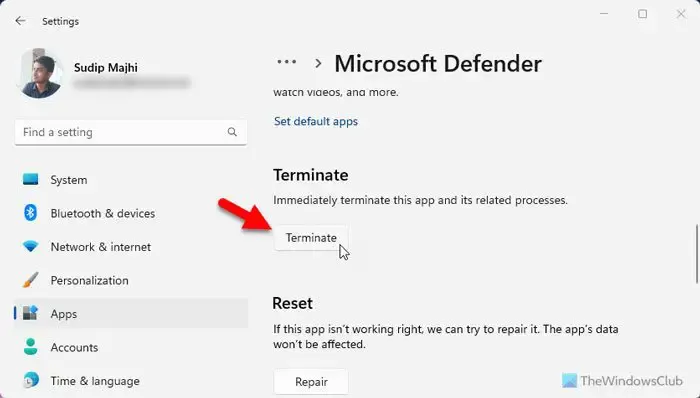
Als u klaar bent, kunt u het zoekvak van de taakbalk gebruiken om Microsoft Defender te zoeken en te openen.
2] Controleer de internetverbinding
Om voor de hand liggende redenen moet u over een geldige internetverbinding beschikken om u aan te melden bij uw Microsoft-account in de Microsoft Defender-app. Soms kon Microsoft Defender om deze redenen geen internetverbinding gebruiken:
- Er is een voortdurend probleem met ping-verlies.
- Uw internetverbinding is niet langer beschikbaar of heeft het dagelijkse quotum overschreden.
- Uw proxy werkt niet.
- Er zijn enkele problemen met de VPN-server.
In een dergelijke situatie is het beter om deze te proberen:
- Voer een ping- test uit. Open daarvoor de opdrachtprompt, typ ping 8.8.8.8 -t en klik op de knop OK .
- Schakel de VPN en proxy tijdelijk uit.
- Schakel over naar een andere internetbron en controleer.
3] Microsoft Defender repareren en opnieuw instellen
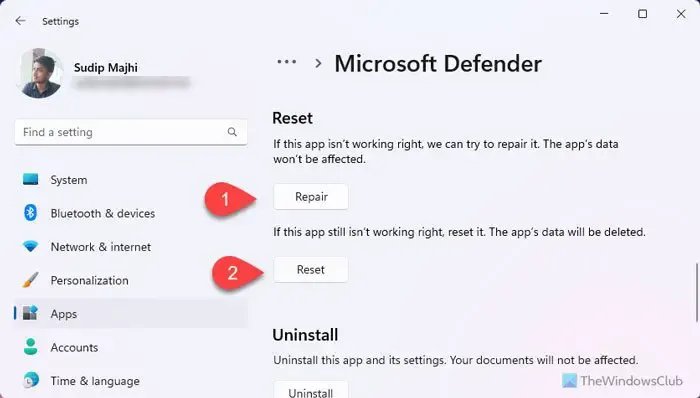
Als er internetproblemen zijn in de Microsoft Defender-app, kunt u hetzelfde probleem tegenkomen wanneer u zich aanmeldt bij uw account. Daarom is de beste manier om van dit probleem af te komen, eerst de app te repareren. Als het niet werkt, kunt u het altijd opnieuw instellen.
Volg deze stappen om Microsoft Defender te repareren:
- Open Windows-instellingen.
- Ga naar Apps > Geïnstalleerde apps .
- Klik op de knop met drie stippen van Microsoft Defender.
- Selecteer de Geavanceerde opties .
- Ga naar het gedeelte Reset .
- Klik op de knop Repareren .
Als het echter niet werkt, klikt u op de knop Reset en bevestigt u dit.
4] Controleer de groepsbeleidsinstelling
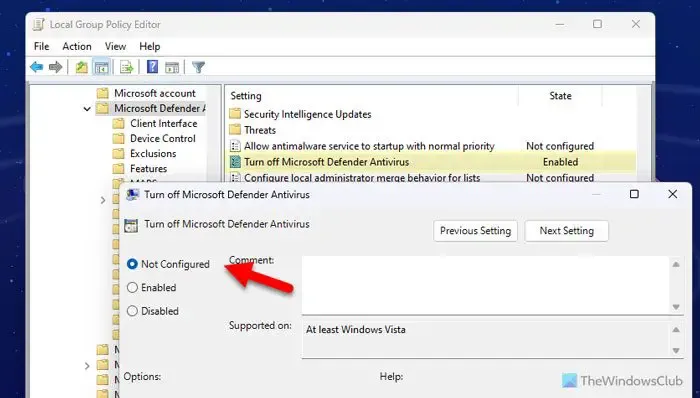
Er is een instelling voor de Editor voor lokaal groepsbeleid die kan voorkomen dat u zich aanmeldt bij uw account. Deze specifieke instelling blokkeert Microsoft Defender van boven naar beneden. Met andere woorden: als deze is ingeschakeld, kunt u de app niet gebruiken.
Volg deze stappen om de groepsbeleidsinstelling te controleren:
- Druk op Win+R > typ gpedit.msc > klik op de knop OK .
- Navigeer naar dit pad: Computerconfiguratie > Beheersjablonen > Windows-componenten > Microsoft Defender Antivirus.
- Zoek de status van de antivirusinstelling Microsoft Defender uitschakelen .
- Indien ingeschakeld, dubbelklik erop > selecteer de optie Niet geconfigureerd .
- Klik op de OK- knop.
Dat is alles!
Waarom heb ik geen toegang tot Windows Defender op Windows 11?
Talloze dingen kunnen verantwoordelijk zijn voor dit probleem. Als u bijvoorbeeld een antivirus-app van derden hebt geïnstalleerd, kunt u de vooraf geïnstalleerde beveiligingsapp mogelijk niet gebruiken. Aan de andere kant moet u controleren of de app niet is geblokkeerd in de Editor voor lokaal groepsbeleid. U kunt dit artikel ook volgen als Windows Defender is uitgeschakeld of niet werkt .
Waarom heb ik geen toegang tot Microsoft Defender?
Er zijn twee belangrijke redenen waarom u mogelijk geen toegang hebt tot Microsoft Defender op een Windows 11/10-pc. Ten eerste: als u geen geldige internetverbinding heeft, kunt u zich niet aanmelden bij uw Microsoft-account, waardoor u geen toegang heeft tot de interface. Ten tweede: als de app is uitgeschakeld met GPEDIT, hebt u er geen toegang toe.



Geef een reactie